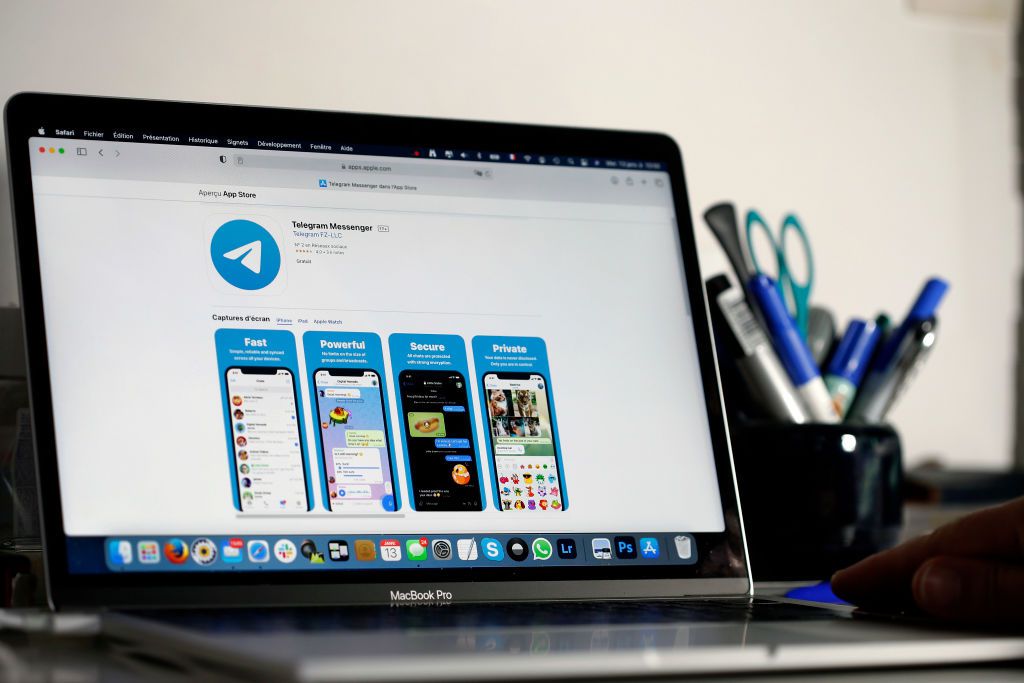Mitä tietää
- Päivitä Macit macOS Mojavella (10.14) tai uudemmalla valitsemalla Järjestelmäasetukset † ohjelmistopäivitys†
- Päivitä Macit, joissa on macOS High Sierra (10.13) tai vanhempi Sovelluskauppa†
- Löydät tietoa uusimmista tietoturvapäivityksistä Applen tietoturvapäivityssivulta.
Tässä artikkelissa kerrotaan, kuinka Mac-tietokone päivitetään tavallisista tietoturvakorjauksista suuriin uusiin macOS-versioihin ja päivitetäänkö se manuaalisesti vai automaattisesti. Ennen Macin päivittämistä on hyvä idea luoda varmuuskopio varmistaaksesi, ettet menetä tietoja, varsinkin jos olet asentamassa uutta versiota. Voit tehdä tämän helposti Applen ilmaisella Time Machine -varmuuskopiointityökalulla ja ulkoisella kiintolevyllä.
Päivitä Mac, jossa on macOS Mojave tai uudempi
Apple julkaisee säännöllisesti päivityksiä Mac-käyttöjärjestelmälleen, macOS:lle. Vaikka saattaa olla houkuttelevaa viivyttää tai viivyttää näiden päivitysten asennusta, Macin pitäminen ajan tasalla on välttämätöntä. Applen ohjelmistopäivitykset korjaavat usein tietoturva-aukkoja, yleisiä virheitä ja joskus jopa lisäävät uusia ominaisuuksia. Jotkut vanhempien Macien käyttäjät ovat raportoineet ongelmista macOS Montereyyn päivittämisen jälkeen sanoen, että se voi aiheuttaa vakavia ongelmia iMacille, Mac minille ja MacBook Prolle. Ota yhteyttä Appleen varmistaaksesi, että laitteesi voi päivittää macOS Montereyyn, ennen kuin yrität päivittää. Jos olet ostanut Macin vuodesta 2018 lähtien, siinä on todennäköisesti macOS Mojave (10.14), Catalina (10.15) tai Big Sur (11). Näin asennat päivityksen näihin macOS-versioihin. Jos et ole varma, mikä macOS-versio Macissasi on käytössä, avaa Omenavalikko näytön vasemmassa yläkulmassa ja napsauta Tietoja tästä Macista† Näyttöön tulee ikkuna, jossa on tietoja Macin käyttöjärjestelmästä sekä muita tärkeitä tietoja. Voit myös käynnistää järjestelmäohjelmiston päivityksen tästä näytöstä!
-
Klikkaa omena-kuvake ruudun vasemmassa yläkulmassa avataksesi avattavan valikon.
-
Klikkaus Järjestelmäasetukset†
-
Klikkaus ohjelmistopäivitys†
-
Klikkaus Päivitä nyt† Jos et ole vielä päivittänyt macOS Big Suriin, napsauta Päivitä nyt sijasta.
-
Jos haluat, että päivitykset asennetaan automaattisesti, valitse vieressä oleva valintaruutu Pidä Macini automaattisesti ajan tasalla†
-
Klikkaus Pitkälle kehittynyt… Automaattisten päivityssäätimien avaaminen:
- Tarkista päivitykset: Macisi tarkistaa automaattisesti päivitykset, kun niitä on saatavilla, ja näyttää ilmoituksen näytön oikeassa yläkulmassa.
- Lataa uudet päivitykset, kun niitä on saatavilla: Lataa automaattisesti järjestelmäpäivitykset.
- Asenna macOS-päivitykset: Asenna järjestelmäohjelmistopäivitykset automaattisesti.
- Asenna sovelluspäivitykset App Storesta: Asenna päivitykset automaattisesti kaikille omistamillesi sovelluksille.
- Asenna järjestelmädatatiedostot ja tietoturvapäivitykset: Ohjelmistopäivitykset asentavat automaattisesti tietyt tietoturvapäivitykset ja järjestelmätiedostot, jotka eivät vaadi uudelleenkäynnistystä.
Vaikka automaattiset lataukset ja asennukset olisivat käytössä, saatat silti joutua käynnistämään Macin uudelleen, jotta tietyt päivitykset tulevat voimaan.
Päivitä Mac, jossa on macOS High Sierra tai aikaisempi
Valitettavasti vanhempia macOS-versioita käyttävät Macit eivät voi ladata päivityksiä yllä olevalla menetelmällä. Näin voit päivittää Macin, jos siinä on High Sierra (10.13), Sierra (10.12) tai aikaisempi käyttöjärjestelmä.
-
Klikkaa omena-kuvake näytön vasemmassa yläkulmassa.
-
Valitse Sovelluskauppa…
-
Klikkaus Päivitykset vasemmassa sivupalkissa.
-
Jos macOS-päivitys on saatavilla, napsauta Päivittää† Voit myös ladata Mac-sovellusten päivityksiä tältä näytöltä. Jos Mac-tietokoneesi julkaistiin vuonna 2012 tai myöhemmin, sen pitäisi olla päivitettävissä vähintään macOS Catalinaan. Löydät täydellisen luettelon Mac-tietokoneista, jotka tukevat macOS Catalinaa.
Päivitys uuteen macOS-versioon
Apple julkaisee yleensä uusia macOS-versioita kerran vuodessa. Uusin versio, Big Sur, julkaistiin marraskuussa 2020, ja se sisälsi käyttöliittymäsuunnittelun, päivitetyn version Time Machinesta ja tuen ARM-pohjaisilla prosessoreilla varustetuille Maceille. Mavericksista (10.9) vuonna 2013 alkaen jokainen uusi macOS-versio on ollut maksutta kaikkien Mac-omistajien saatavilla.
Näin voit päivittää Macisi uusimpaan sitä tukevaan macOS-versioon.
-
Aloita Sovelluskauppa†
-
Tyyppi «Mac käyttöjärjestelmä» hakupalkissa.
-
Etsi ladattava macOS-versio ja napsauta NÄKEMYS.
-
Klikkaus SAADA aloittaaksesi lataamisen. Saatat joutua antamaan Apple ID -salasanasi tai vahvistamaan Touch ID:n avulla.
-
Kun lataus on valmis, asennuksen pitäisi alkaa automaattisesti. Tämä voi kestää useita tunteja.
FAQ
-
Kuinka päivität ohjelmiston Macissa?
Voit pitää ohjelmistosi ajan tasalla Macissa App Storen avulla. Avaa Omena valikosta nähdäksesi, onko päivityksiä saatavilla, ja valitse sitten Sovelluskauppa jos teet niin. Kun App Store on auki, valitse Päivitykset†
-
Kuinka poistat ohjelmia Macista?
Valitse Finder -kuvaketta Dockissa ja valitse sitten Sovellukset† Vedä sitten poistettava ohjelmisto kohtaan Jätettä kuvake. Tai jos se on kansiossa, tarkista, onko siinä asennuksen poisto, ja suorita asennusohjelma.
-
Kuinka vapautat tilaa Macissa?
Siirrä asiakirjoja, valokuvia ja muita tiedostoja iCloudiin vapauttaaksesi tallennustilaa. Voit myös siirtyä Storage Manager -työkaluun ja valita: Optimoi tallennustila, joka poistaa automaattisesti katsomasi Apple TV -elokuvat ja -ohjelmat sekä vanhemmat sähköpostin liitteet. Aseta lopuksi roskakorisi poistamaan sen sisältö automaattisesti 30 päivän kuluttua, jotta roskapostit eivät kasautuisi.